 Zastosowanie
wizualizacji danych
Zastosowanie
wizualizacji danych Zastosowanie
wizualizacji danych
Zastosowanie
wizualizacji danychMenu Wizualizacja danych widoczne na Pasku trybów zawiera listę wizualizacji danych dostępnych w bieżącym pliku oraz folderze użytkownika i folderach grupy roboczej. Obok bieżącej wizualizacji danych (lub bieżących wizualizacji danych, gdy zaznaczono ich kilka) zostanie umieszczony znacznik wyboru.
Wybierz z menu Paska widoku opcję Wizualizacja danych - skrócona
(wyświetlającą skróconą wersję  )
lub Wizualizacja danych - rozszerzona (wyświetlającą aktualną nazwę wizualizacji).
W rozszerzonej wersji menu Paska widoku, zostanie wyświetlona opcja <Kilka
wizualizacji danych>, jeśli zastosowano więcej wizualizacji. Wizualizacja
danych <Brak> oznacza, że obiekty wyświetlane są zgodnie z ich atrybutami
graficznymi, a nie według ustawień zdefiniowanych w wizualizacji danych.
)
lub Wizualizacja danych - rozszerzona (wyświetlającą aktualną nazwę wizualizacji).
W rozszerzonej wersji menu Paska widoku, zostanie wyświetlona opcja <Kilka
wizualizacji danych>, jeśli zastosowano więcej wizualizacji. Wizualizacja
danych <Brak> oznacza, że obiekty wyświetlane są zgodnie z ich atrybutami
graficznymi, a nie według ustawień zdefiniowanych w wizualizacji danych.
Menu Wizualizacji danych dostępne jest tylko wtedy, gdy warstwa projektowa jest aktywną warstwą. W arkuszach prezentacji wizualizacje danych stosowane są jak właściwości okien widoku.
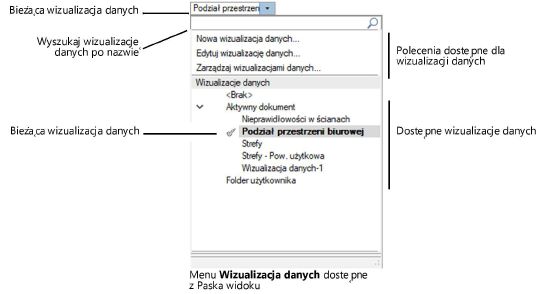
Aby zastosować wizualizację danych w projekcie, wykonaj następujące kroki:
1. Kliknij menu Wizualizacja danych dostępne na Pasku widoku.
2.Wybierz wizualizację danych, którą chcesz zastosować. Wprowadź tekst, aby odfiltrować zawartość listy według wprowadzonej nazwy zapisanego ujęcia widoku.
Po kliknięciu wybranej wizualizacji danych, jej ustawienia zostaną zastosowane na rysunku. Wybrana wizualizacja jest wyróżniona na liście i wyświetlana na początku menu. Jeżeli zastosowano więcej wizualizacji, zostanie wyświetlona opcja <Kilka wizualizacji danych>.
Wybierz z listy opcję <Brak>, aby wyświetlić rysunek zgodnie z atrybutami obiektów.
Wizualizacje danych można stosować do okien widoku w arkuszach prezentacji.
Zaawansowane ustawienia okna widoku Wyświetl w trybie czarno-białym i Użyj kolorów warstw projektowych nie obowiązują, jeśli w danym oknie widoku wybrano wizualizację danych inną niż <Brak>.
Aby zastosować wizualizację danych do okna widoku w arkuszu prezentacji, wykonaj następujące kroki:
Postępuj zgodnie z jedną z następujących metod pracy:
● W przypadku istniejącego, zaznaczonego okna widoku wybierz wizualizację, którą chcesz zastosować, z listy rozwijanej dla opcji Wizualizacja danych, dostępnej w palecie Info.
● W przypadku nieistniejącego okna widoku wybierz wizualizację danych z Paska widoku jeszcze przed jego utworzeniem. Aktualnie wybrana wizualizacja danych zostanie automatycznie zastosowana do nowego okna widoku.
Legenda wizualizacji danych zostanie automatycznie wstawiona do arkusza prezentacji.
Polecenie |
Lokalizacja |
Zaznacz kilka wizualizacji danych |
● Pasek widoku ● Paleta Info dla okna widoku |
Można zastosować więcej niż jedną wizualizację danych jednocześnie.
Aby zastosować kilka wizualizacji danych do warstwy projektowej lub okna widoku, wykonaj następujące kroki:
1. Postępuj zgodnie z jedną z opisanych poniżej metod pracy:
● W przypadku warstwy projektowej: kliknij menu Wizualizacja danych na Pasku widoku, a następnie wybierz polecenie.
● W przypadku okna widoku: wybierz polecenie z listy Wizualizacja danych, dostępnej w palecie Info.
Na ekranie wyświetli się okno dialogowe „Zaznacz kilka wizualizacji danych”.
2.Na liście dostępnych wizualizacji, wybierz te, które chcesz zastosować. Numer obok wizualizacji wskazuje priorytet. W przypadku wystąpienia konfliktu wizualizacja z niższym numerem ma pierwszeństwo.
Wskaż takie wizualizacje danych, między którymi nie występuje żaden konflikt.
3.Kliknij OK. Wybrane wizualizacje danych zostaną użyte do rysunku lub okna widoku. Zaznaczone wizualizacje pojawią się ze znacznikiem wyboru na liście wizualizacji danych na Pasku widoku lub w palecie Info.
Gdy przypiszesz wizualizację do okna widoku w arkuszu prezentacji, legenda zostanie automatycznie utworzona w obszarze adnotacji okna widoku. Jeśli do okna widoku przypiszesz kilka wizualizacji, zostanie utworzona legenda dla każdej z nich.
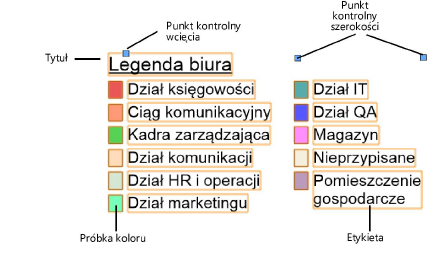
Aby edytować właściwości legendy, wykonaj następujące kroki:
1. Kliknij okno widoku prawym przyciskiem myszy i wybierz w menu kontekstowym polecenie Edytuj adnotacje.
2.Zaznacz legendę, aby wyświetlić i dostosować jej właściwości w palecie Info. Wymiary podawane są w jednostce na wydruku.
 Kliknij,
aby pokazać/ukryć pola.
Kliknij,
aby pokazać/ukryć pola.
3.Aby dostosować treść lub kolejność etykiet legendy, kliknij przycisk Edytuj etykiety.
Na ekranie wyświetli się okno dialogowe „Etykiety legendy wizualizacji danych”.
Po lewej stronie znajdują się pobrane wartości. Kliknij wartość i przeciągnij ją w obrębie kolumny, aby zmienić kolejność etykiet. Aby dostosować tekst etykiety, kliknij ją i wprowadź nową nazwę. Kliknij OK, aby powrócić do palety Info.
Zaznaczoną etykietę można usunąć, naciskając klawisz Delete. Jest to przydatna opcja, gdy kilka okien widoku mieszczących się w arkuszu prezentacji korzysta z tej samej wizualizacji danych, ale wystarczy tylko jedna etykieta bądź legenda jest całkowicie zbędna.
Jeśli usuniesz legendę przez przypadek, utwórz nową w obszarze adnotacji okna widoku. Kliknij w obszarze rysunku prawym przyciskiem myszy i wybierz w menu kontekstowym polecenie Utwórz legendę do wizualizacji danych.
~~~~~~~~~~~~~~~~~~~~~~~~~